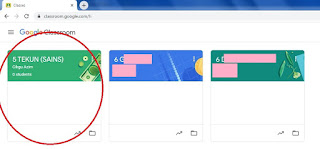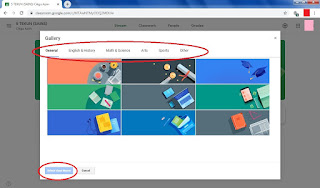MENGEDIT VIDEO DAN GAMBAR
Video Editor terbaik setakat ini… Boleh buat apa sahaja secara online, tidak perlu sign ini.
(Jika 'sign in', hilangkan 'watermark' kapwing)
‘Kapwing is a modern editor
for videos, GIFs, and images. Try our free, online tools including Studio, meme
maker, resizer, subtitle maker, filters, and more!’
APPS Online : KAPWING
Video Tutorial Tingkatkan
Pengetahuan :
Salah satu nya : ‘How to Add an Overlay to
Video’ Klik di siniatau di sini
di enjin pencarian
Buat rekabetuk dan edit video (‘Blend’), boleh buat slide nota
'Canva makes design and video
editing amazingly simple (and fun)!'
APPS Online : CANVAVideo Tutorial Tingkatkan Pengetahuan
Membina Kad Ucapan dalam Talian : Klik di sini
Remove background bagi gambar
'Remove Image Background'
APPS Online : REMOVE BG Tool percuma untuk crop imej berbentuk bulatan
‘Free tool to crop a circle in the image online.’
APPS Online : CIRCLE IMAGE
Trim percuma untuk crop imej/gambar berbentuk heksagon
‘Photo in a shape of hexagon’
APPS Online : loonapix geometry
Men’trim’ video
‘By clicking
"Accept" or continuing to use the site, you agree to the use of our
and third-party cookies and other similar technologies’
APPS Online : Online Video Cutter
Men’trim’ video. Second best.
‘Easily trim video files online to remove unwanted portions. No watermarks and FREE! Cut MP4, AVI, MOV, WebM, and more.’
APPS Online : FreeConvertVideoTrimmer
Alat untuk mengedit/trim video secara dalam talian. Percuma.
Perlu Sign-in.
‘Trim and cut videos to the perfect length instantly.’
APPS ONLINE : FLEXCLILTRIMVIDEO
Alat untuk mengedit video secara dalam talian. Percuma.
‘A free, online, safe and fast video cutting tool. You can
cut video, convert video format, rotate video, flip video, compress video,
resize video, crop video. Video files do not need to be uploaded to the server
for processing, ensure the security of your data.’
APPS ONLINE : VIDEOCUTTERJS
Boleh gabung dua video dengan mudah. Dalam talian, percuma.
‘This video merger can merge video files and concatenate various video clips’.
APPS ONLINE : ONLINECONVERTERMERGEVIDEO
Menggabungkan klip – klip video. Dalam talian, percuma. Tapi ada watermarks.
‘Online Video Combiner is aimed at merging different clips into a single piece.’
APPS ONLINE : CLIDEO
Merekod video tanpa suara di
youtube
‘Free Desktop Capture Software’
APPS Online : SCREENAPP
Menukar format video mp4 kepada
audio mp3
‘CloudConvert converts your
video files online. Amongst many others, we support MP4, WEBM and AVI. You can
use the options to control video resolution, quality and file size.’
APPS Online : CLOUDCONVERT
Jom buat dan mereka perkara yang menarik perhatian orang ramai. Percuma.
MENGEDIT AUDIO
Men’trim’ audio
GOOGLE MEET@GOOGLE CLASSROOM
Wajah berbeza apabila tampil di Google Meet
Video Tutorial Tingkatkan Pengetahuan
[SNAP CAMERA: GOOGLE MEET] : Klik di sini
Menukar latar belakang ketika menggunakan Google Meet
Video Tutorial Tingkatkan Pengetahuan
Tutorial #22 : Cara Ubah Latar Belakang (Background) Kamera di Google Meet : Klik di sini
PdP BAHAN PENGAJARAN
Mencantikkan presentation / persembahan apabila menggunakan Google Slide/Powerpoint
Merekod skrin. Sangat mudah
merekod menggunakan SCREENCASTIFY.
‘Add to chrome (It’s free)’.
Software untuk pengguna yang melayari internet menggunakan GOOGLE CHROME.
Selepas ‘add-on’, ‘extension’ berbentuk anak panah berwarna
jingga… klik di situ untuk mula merekod skrin anda.
‘Screencastify is the #1 free
screen recorder for Chrome. No download required. Record, edit and share videos
in seconds.’
APPS (add-on) : SCREENCASTIFYJom buat dan mereka perkara yang menarik perhatian orang ramai. Percuma.
‘Make beautiful boards,
documents, and webpages that are easy to read and fun to contribute to.’
APPS online : PADLETVideo yang bersaiz besar boleh kita kecilkan. Dalam talian.
Percuma.
‘FreeConvert.com is a free online file conversion tool to convert your files (image, video, document, and music) from one format to another.’
‘A fast online video compressor to reduce video file size. You can compress video to a desired file size or a quality level. Supports MP4, FLV, MKV and more.’
APPS online : FREECONVERT, VIDEOCOMPRESSOR
‘FreeConvert.com is a free online file conversion tool to convert your files (image, video, document, and music) from one format to another.’
‘A fast online video compressor to reduce video file size. You can compress video to a desired file size or a quality level. Supports MP4, FLV, MKV and more.’
APPS online : FREECONVERT, VIDEOCOMPRESSOR
MENGEDIT AUDIO
Men’trim’ audio
‘Audio Cutter is an online app
that can be used to cut audio tracks right in your browser.’
APPS Online : MP3 CUT
Meningkatkan bunyi video
‘Increase video volume online
for free, boost video audio volume (AVI, MPEG, XVID, DIVX, MP4). Increase
volume of videos online so they play louder.’
APPS Online : VIDEOLOUDER
GOOGLE MEET@GOOGLE CLASSROOM
Wajah berbeza apabila tampil di Google Meet
'Bring the magic of Snapchat Lenses
to your live streams and video chats.'
APPS dimuattturun : SNAP CAMERAVideo Tutorial Tingkatkan Pengetahuan
[SNAP CAMERA: GOOGLE MEET] : Klik di sini
Menukar latar belakang ketika menggunakan Google Meet
'Bring the magic of Snapchat
Lenses to your live streams and video chats.'
APPS dimuatturun : SNAP CAMERAVideo Tutorial Tingkatkan Pengetahuan
Tutorial #22 : Cara Ubah Latar Belakang (Background) Kamera di Google Meet : Klik di sini
PdP BAHAN PENGAJARAN
Mencantikkan presentation / persembahan apabila menggunakan Google Slide/Powerpoint
'Create an expressive cartoon
avatar'
BITMOJI dari Chrome Web Store
cari Bitmoji
APPS dimuatturun ‘Add to Chrome’ : Klik di sini'Free Themes, Templates, Resources
and How To’s for Google Slides and PowerPoint!'
APPS Online : SLIDESMANIA
PdP BAHAN TUGASAN
Cara-cara membuat lembaran kerja interaktif menggunakan Apps Liveworksheet : Klik di sini
Membuat dan menghantar tugasan yang interaktif dengan pelbagai aktiviti interaktif yang boleh dipilih
Video Tutorial Tingkatkan Pengetahuan GOOGLE DRIVE : Klik di sini
Video Tutorial Tingkatkan Pengetahuan GOOGLE KEEP : Klik di sini dan di sini
Video Tutorial Tingkatkan Pengetahuan GOOGLE PHOTOS : Klik di sini
Video Tutorial Tingkatkan Pengetahuan GOOGLE SLIDES : Klik di sini
URL HTTP
Memendekkan alamat URL yang panjang
ILMU PERLU DIKONGSI... MEMBAWA BANYAK
MANFAAT
APPS Online : SLIDESMANIA
Video Tutorial Tingkatkan
Pengetahuan (SLIDESMANIA dan BITMOJI)
[Slidesmania & Bitmoji] 2 Tips Menjadikan
Google Slides yang biasa menarik : Klik di sini PdP BAHAN TUGASAN
Membuat tugasan murid
dalam kelas dan boleh menyemak secara “on the spot”. Tanpa murid perlu
mendaftar untuk menggunakan aplikasi ini.
‘Your
classroom app for fun, effective engagement and on-the-fly assessments.'
APPS Online dan tidak
perlu ‘sign up’ : socrative
Video Tutorial Tingkatkan
Pengetahuan : klik di sini
Membuat dan
menghantar tugasan yang interaktif
‘Liveworksheets
transforms your traditional printable worksheets into self-correcting interactive exercises
that the students can do online and send to the teacher.'
APPS Online dan 'sign up' : liveworksheets
Video Tutorial Tingkatkan Pengetahuan
Ubah Lembaran Kerja Biasa Menjadi Interaktif
Dengan LIVEWORKSHEETS : Klik di siniAPPS Online dan 'sign up' : liveworksheets
Video Tutorial Tingkatkan Pengetahuan
Cara-cara membuat lembaran kerja interaktif menggunakan Apps Liveworksheet : Klik di sini
Membuat dan menghantar tugasan yang interaktif dengan pelbagai aktiviti interaktif yang boleh dipilih
‘Need a fresh teaching
resource that fits your class and teaching style? Create a customized pack of
interactive and printable activities in just one minute.’
APPS Online dan ‘sign up’ : wordwallGOOGLE
APPS/APPS ONLINE
Mengedit fail PDF dengan PDFescape. Amat mudah sekali.
‘Edit PDF files with PDFescape - an online, free PDF reader, free PDF editor & free PDF form filler.’
APPS : PDFESCAPE
Menjadi lebih produktif, buat apa
sahaja dengan dokumen anda. Smallpdf dari chrome web store dapat merealisasikannya.
Boleh conteng - conteng.‘All the tools you’ll need to
be more productive and work smarter with documents.’
APPS : SMALLPDF
Simpan apa sahaja menggunakan GOOGLE
DRIVE.
‘Store, share, and collaborate
on files and folders from any mobile device, tablet, or computer’
APPS : GOOGLE DRIVEVideo Tutorial Tingkatkan Pengetahuan GOOGLE DRIVE : Klik di sini
Segera catatkan perkara yang
terlintas di minda anda dan dapatkan peringatan kemudian di tempat atau pada
masa yang betul. Dengan menggunakan GOOGLE KEEP.
‘Save your thoughts, wherever
you are’
APPS : GOOGLE KEEPVideo Tutorial Tingkatkan Pengetahuan GOOGLE KEEP : Klik di sini dan di sini
Simpan apa sahaja gambar dan video
di sini. Pendua kepada android. Menggunakan GOOGLE PHOTO.
‘Google Photos is the home for
all your photos and videos, automatically organized and easy to share.’
APPS : GOOGLE PHOTOVideo Tutorial Tingkatkan Pengetahuan GOOGLE PHOTOS : Klik di sini
Membuat bahan persembahan
pengajaran dan pembelajaran yang interaktif menggunakan GOOGLE SLIDE.
‘With Google Slides, you can
create, edit, collaborate, and present wherever you are. For free.’
APPS : GOOGLE SLIDESVideo Tutorial Tingkatkan Pengetahuan GOOGLE SLIDES : Klik di sini
URL HTTP
Memendekkan alamat URL yang panjang
‘TinyURL.com is the original
URL shortener that shortens your unwieldly links into more manageable and
useable URLs.’
APPS Online : TINYURL QR CODE
Penjana kod QR dalam talian. Percuma
‘The 100% free QR Code Generator’
APPS Online : QRCODEMONKEY